如果您曾經使用Mac使用Razer遊戲鍵盤,鼠標或任何其他Razer外圍設備,則將安裝Razer Synapse。此工具允許您在Razer設備上配置設置,例如將功能分配給小鼠的按鈕,調整靈敏度並從鍵盤組合創建宏。
雖然Razer對Synapse的Windows版本的支持似乎非常好,但Mac版本不一定是這種情況,這在新功能和升級方面往往會落後。或者,您可能已經安裝了它並希望繼續使用它,但注意到它可能會造成Mac的問題,也許是通過崩潰或擊中性能而引起的。因此,如果您已經為Mac下載了Synapse,那麼您可能已經決定不值得使用它,也許是因為您現在使用Windows計算機來配置Razer設備。如果是這樣,則應卸載它。本文的其餘部分將向您展示如何做到這一點。

在下面,我們將展示如何手動和自動卸載MAC上的Razer Synapse。
卸載Razer Synapse的簡便方法
您可以使用像CleanMymac中的專用卸載器輕鬆快速地卸載應用程序。它刪除了一鍵單擊與應用程序關聯的所有文件,從而刪除了手動找到和刪除文件的需求。
這是其工作原理:
- 獲取免費的清潔工試用。
- 轉到應用程序,然後單擊掃描。
- 單擊管理我的應用程序。
- 找到要卸載的應用程序 - 在這種情況下,Razer Synapse。
- 選中旁邊的框,然後單擊卸載。
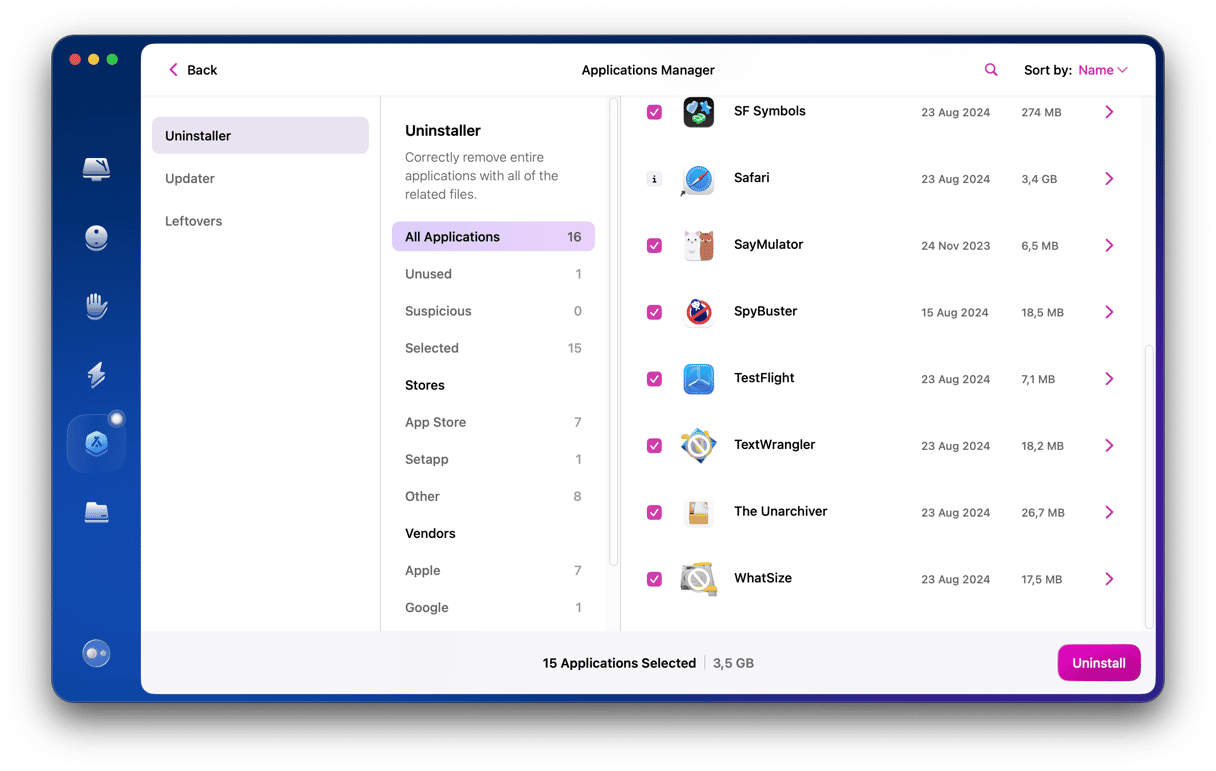
就是這樣! CleanMymac現在將卸載該應用程序,並刪除其放置在Mac上的所有文件。
另一個選擇,如果您不確定要卸載Razer Synapse,就是將其重置。這可能會解決您遇到的任何問題,同時允許您保留應用程序。您可以使用相同的應用功能在CleanMymac中執行此操作。
在上面的步驟5中,單擊“>”符號以展開應用程序文件,然後選擇除二進製文件以外的所有Razer Synapse文件。然後,單擊“刪除” - 這將將應用程序重置為其原始狀態。
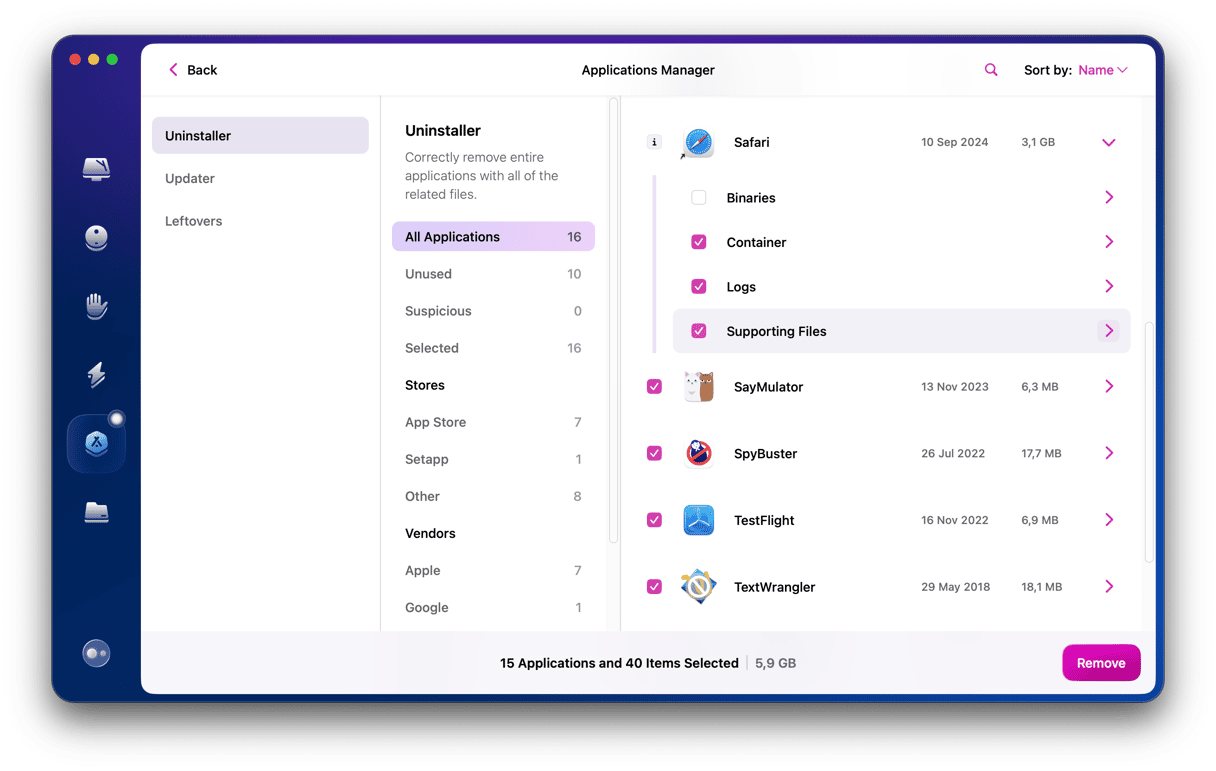
在Mac上卸載Razer Synapse的另一種簡單方法是,如果有的話,請使用自己的卸載器。以下是:
- 轉到應用程序,尋找“卸載剃須刀突觸”。
- 如果找到它,請雙擊它,並在啟動時按照說明進行操作。如果不存在,請檢查公用事業文件夾或使用Finder搜索。
如果找不到卸載器,則可以手動卸載該應用程序。
如何手動卸載Razer Synapse
您應該做的第一件事是退出任何運行過程 - 在執行此操作時,您可以檢查Synapse是否是Mac遇到的任何性能問題的原因。
- 轉到應用程序>實用程序和雙擊活動監視器以打開它。
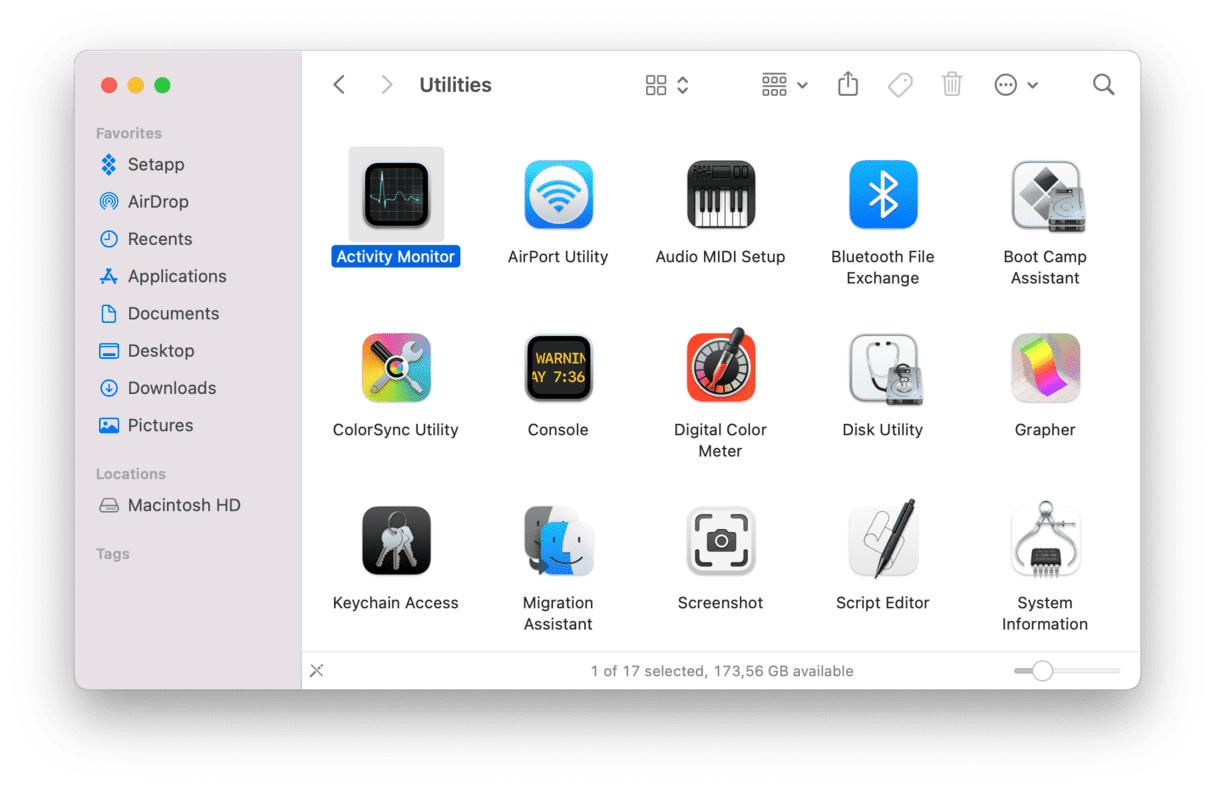
- 查看以其名稱為“ Razer Synapse”的所有運行過程列表。
- 如果您找到一個或多個過程,請查看其RAM和CPU使用情況並將其與其他過程進行比較 - 這將使您有一個想法,如果它是雜種資源。
- 準備就緒後,選擇每個Razer突觸過程,然後單擊工具欄中的退出過程按鈕。
- 退出活動監視器。
刪除運行過程後,您可以移至下一階段並刪除應用程序。它還包括刪除剩余文件:
- 轉到您的應用程序文件夾,並查找Razer Synapse應用程序。
- 當您找到它時,將其拖到垃圾桶中。
- 單擊碼頭中的Finder圖標,然後選擇GO菜單。
- 選擇轉到文件夾並將這條路徑粘貼到框中:
/Library/Application Support/Razer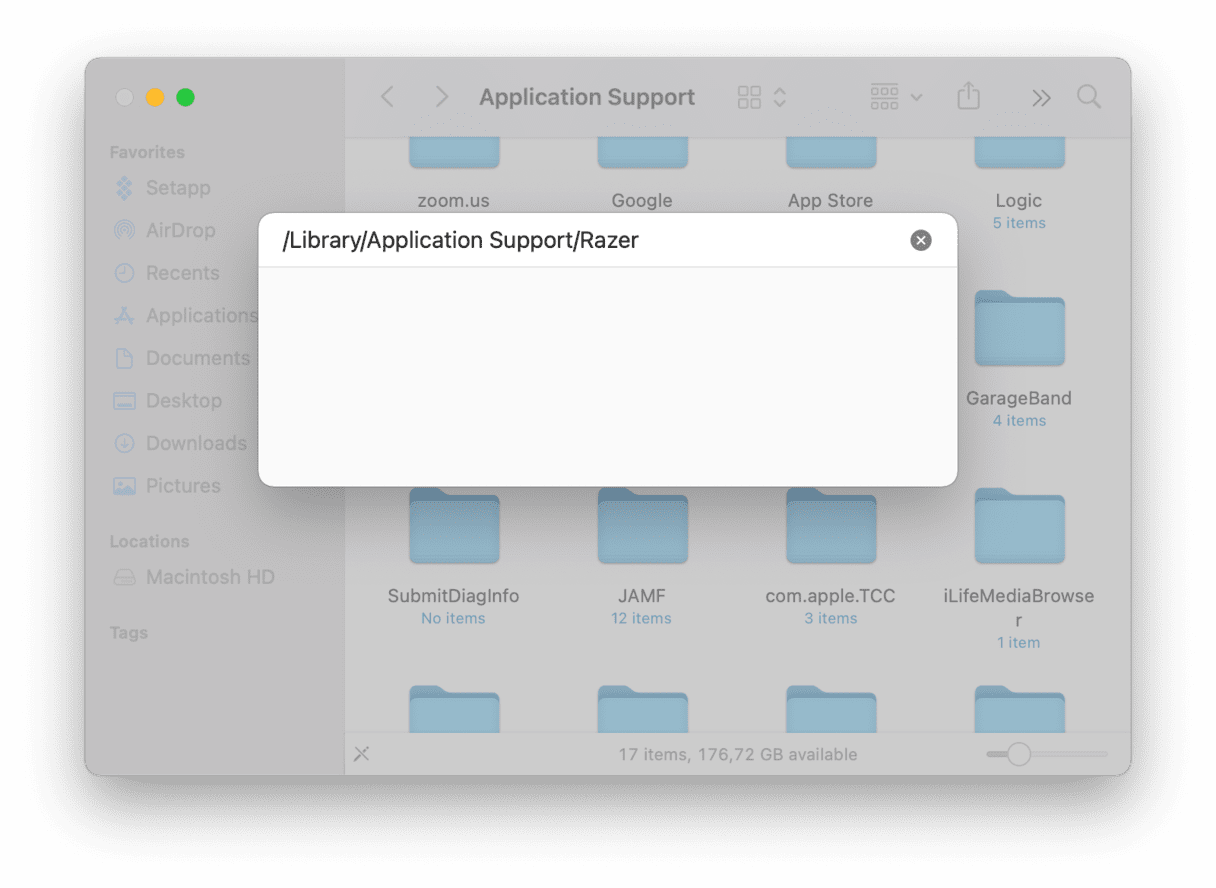
- 將Razer文件夾拖到垃圾箱中。
- 重複步驟4。這次,粘貼
~/Library/Cache - 找到文件“ com.razerzone.rzupdater”,然後將其拖到垃圾桶
- 再次重複步驟4並導航到
/Library/FrameWorks - 刪除以下文件:
rzaudiosettings.framework
rzskintoolkit.framework
rzstoragesdk.framework - 現在,導航到
/Library/Extensions/ - 刪除razerhid.kext
您還需要刪除Razer Synapse安裝的發射代理:
- 在Finder中,單擊GO菜單,然後選擇“轉到文件夾”。
- 將以下內容粘貼到文本框中:
/Library/Launch Agents - 查找下面列出的兩個文件並將其拖到垃圾桶
com.razer.rzupdater.plist文件
com.razerzone.rzdeviceengine.plist - 清空垃圾。
最後一步是刪除鑰匙鏈中的證書剃須刀葉子。
- 打開鑰匙扣訪問 - 使用Spotlight查找它。
- 選擇我的證書。
- 以其名義尋找任何用“剃刀”的東西。
- 按DELETE鍵。
- 退出鑰匙扣訪問。
如果您希望真正的硬核並使用終端來卸載應用程序,則也可以做到這一點。但是,就像使用終端做任何事情一樣,只有在您知道如何使用終端命令並知道每個人做什麼的情況下,才應該這樣做。使用以下命令:
- 轉到應用程序>實用程序和開放終端。
- 鍵入以下命令以刪除突觸發射代理。按每行末尾的返回:
launchctl remove com.razer.rzupdaterlaunchctl remove com.razerzone.rzdeviceenginesudo rm /Library/LaunchAgents/com.razer.rzupdater.plistsudo rm /Library/LaunchAgents/com.razerzone.rzdeviceengine.plist - 使用此命令刪除內核擴展:
sudo rm -rf /Library/Extensions/RazerHid.kext - 將Razer Synapse應用程序從應用程序文件夾拖到垃圾箱。
- 使用以下命令從應用程序支持中刪除文件:
sudo rm -rf /Library/Application\ Support/Razer/rm -rf ~/Library/Application\ Support/Razer/ - 使用以下命令從庫框架文件夾中刪除文件:
sudo rm -rf /Library/Frameworks/RzAudioSettings.framework/sudo rm -rf /Library/Frameworks/RzSkinToolkit.framework/sudo rm -rf /Library/Frameworks/RzStorageSDK.framework/ - 重新啟動您的Mac。
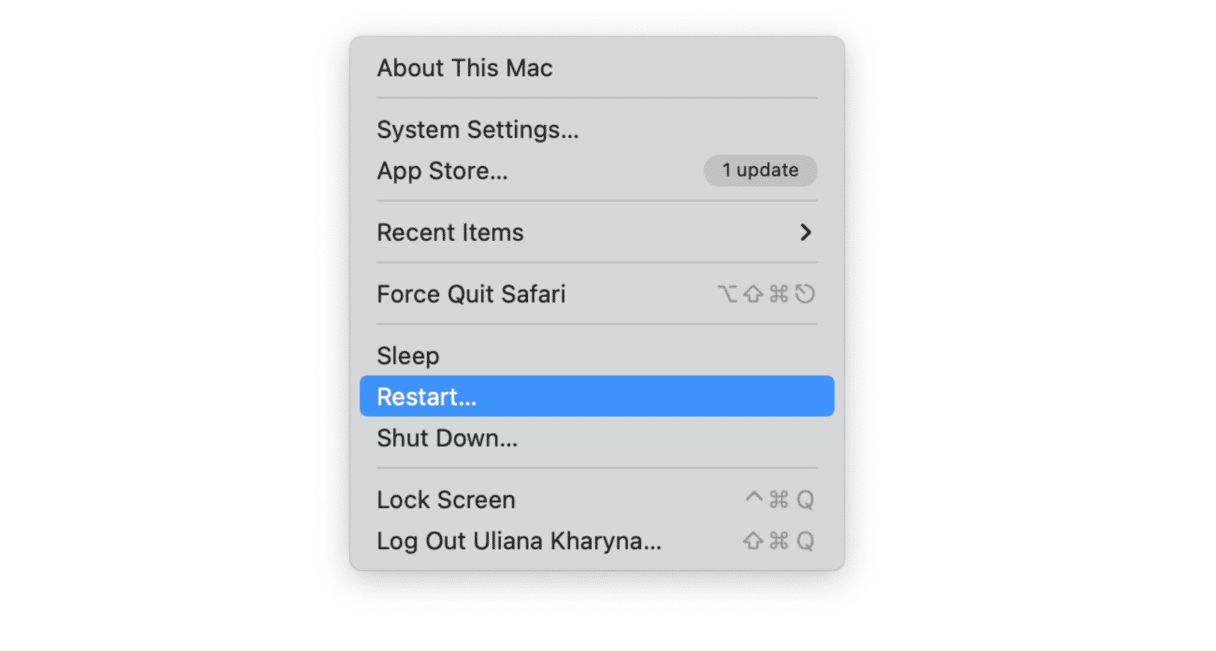
Razer Synapse是Razer遊戲外圍設備範圍(包括小鼠和鍵盤)的實用程序應用程序,並允許它們在Mac上配置。但是,MAC支持滯後在Windows上,您可能會決定要卸載它,尤其是如果您不再使用它。有幾種方法可以在Mac上卸載Razer Synapse,但最簡單的方法是使用CleanMymac。
